他们办公设备的天数都时常采用钉钉办公设备,在那时禽流感黄金时代许多子公司都是在钉钉上现场直播开会讨论交待组织工作等,在采用钉钉观赏现场直播的天数他们控制台观赏......
2023-10-24 272
华为G620手机要怎么开启USB调试模式呢?许多华为G620手机的机友都不懂怎么开启USB调试模式,之前小编曾告诉大家,安卓4.2以上系统的开发者选项都被隐藏了起来,因此开启USB调试就必须先开启隐藏的开发者选项。那么下面刷机之家小编给大家分享一下这款华为G620手机开启USB调试的教程。
1、在手机桌面上找到【设置】图标,然后点击进入,如下图;
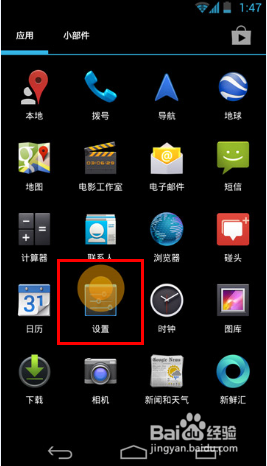
2、然后点击【关于手机】,如下图;
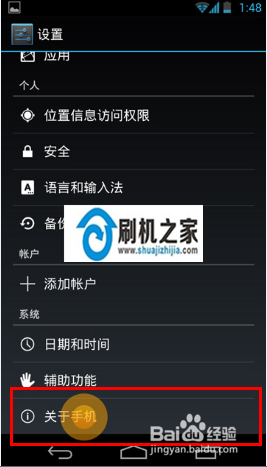
3、接着拉到手机屏幕最下方,找到【版本号】,然后用手猛点击5-7下,如下图;
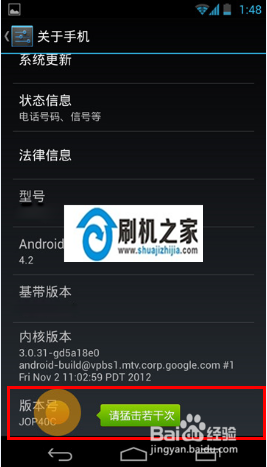
4、猛击过后,如果出现下图中【您现在处于开发者模式】,说明您猛击成功;如果没有,请继续猛击,直至出现为止,如下图;
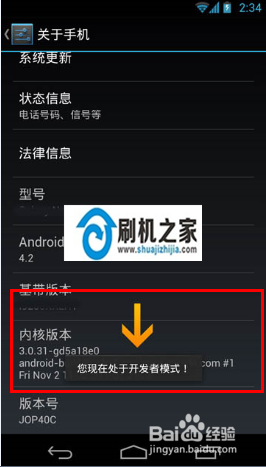
5、然后再回到【设置】页面,您就可以找到【开发者选项】了,如下图;
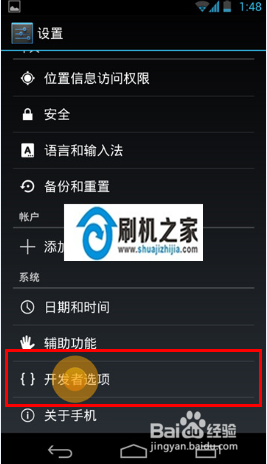
6、接着进入【开发者选项】,点击【USB 调试】选项,如下图;
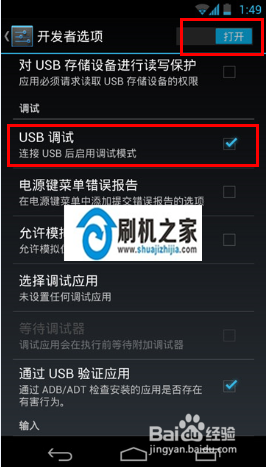
7、于是弹出了一个小窗口,请点击【确定】,如下图;
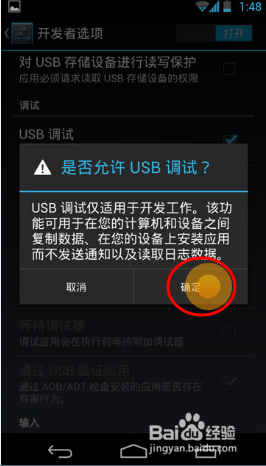
8、退回【开发者选项】,确认【USB 调试】是勾选状态,;
9、插上电脑,开启电脑端控制软件进行连接,这个时候,手机上会弹出两次这样的提示窗口,请点击【同意】。
10、华为G620手机开启USB调试成功!!!
以上方法由办公区教程网编辑摘抄自百度经验可供大家参考!
标签: 华为
相关文章

他们办公设备的天数都时常采用钉钉办公设备,在那时禽流感黄金时代许多子公司都是在钉钉上现场直播开会讨论交待组织工作等,在采用钉钉观赏现场直播的天数他们控制台观赏......
2023-10-24 272

操作方式01智能手机wps不具备填充机能,由此可见智能手机有填充wps文件文件格式的机能。关上智能手机文件文件格式管理工作。 02接着优先选择文件文件格式。 03......
2023-10-24 251

智能手机QQ能提出申请身心健康码,有须要的天数间接开具身心健康码方可,极为方便快捷,这身心健康码该怎样提出申请呢?一起来看一看吧。操作方式01关上PayPal,点选下方搜索......
2023-10-23 103